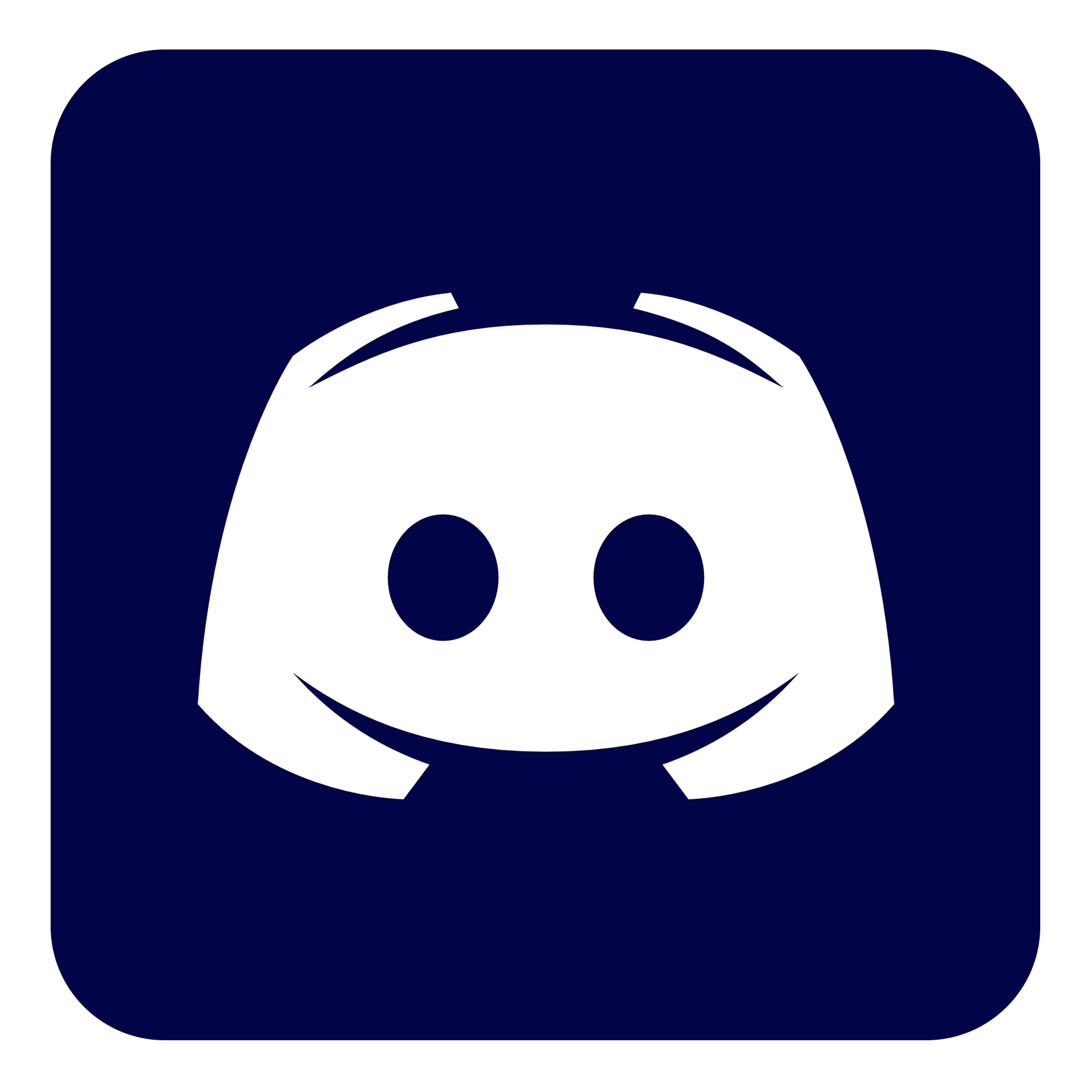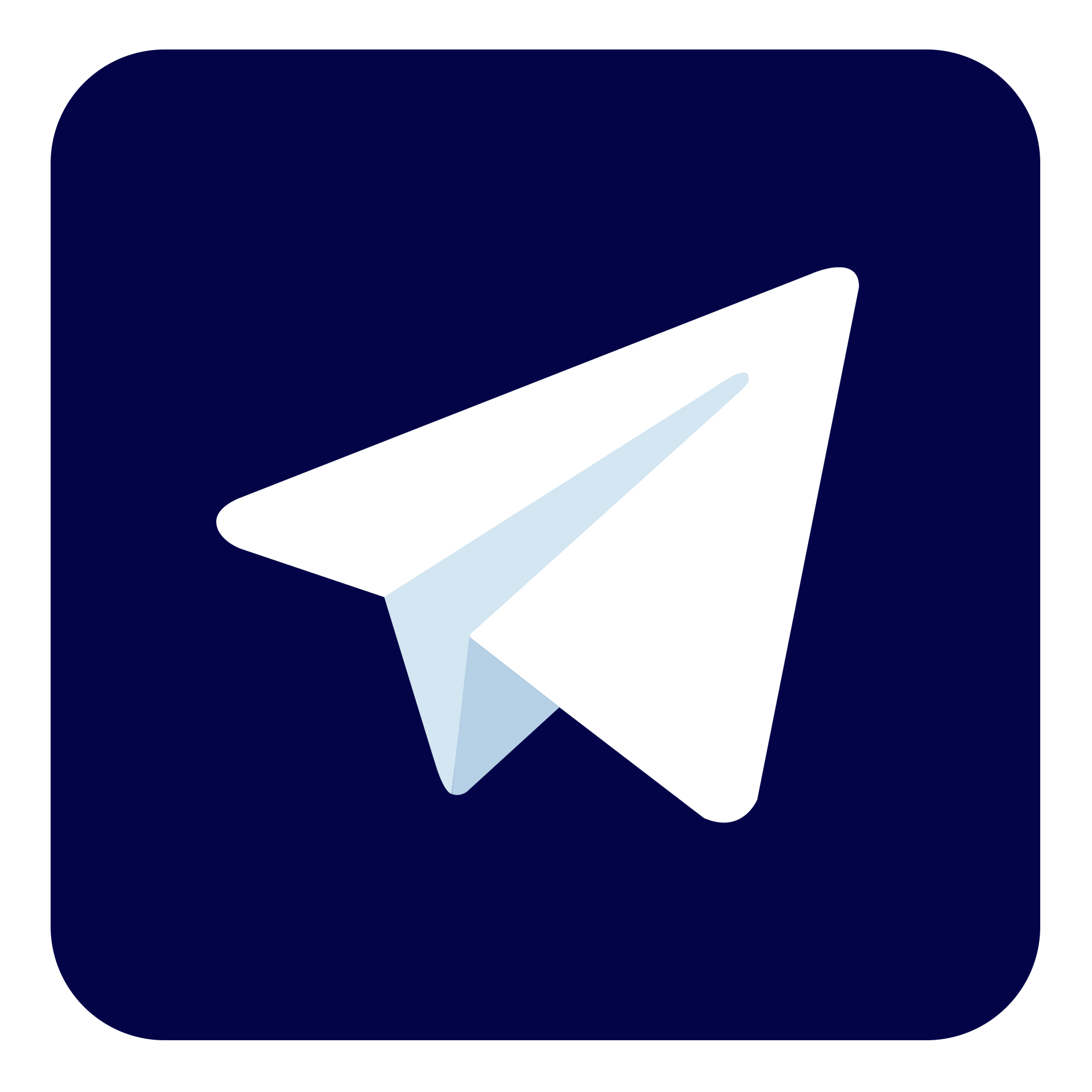DISM komutlarını yürütürken, “Error 50 DISM /online anahtarıyla OS servisini desteklemiyor” gibi bir hata mesajı alabilirsiniz. Bu hata, Windows'un düzgün yüklenmesini engeller. Bu sorunu çözmenin birkaç yolu vardır. İşleme başlamadan önce gerekli tüm dosyaların sabit diskinizde olup olmadığını kontrol edebilirsiniz. DISM hatasını düzeltmenin birkaç yolu vardır. Sorunu düzeltmenin en yaygın yolu, DISM'yi /online parametresi olmadan çalıştırmaktır; bu, birçok insan için iyi sonuç verir, ancak herkes için çalışmayacaktır. Hâlâ sorun yaşıyorsanız, deneyebileceğiniz başka çözümler de burada.
BIOS'un sıfırlanması gerekiyor
Bu sorunun çözümü oldukça basittir. Tek yapmanız gereken BIOS ayarlarını varsayılan ayarlara sıfırlamak. Bu, dizüstü bilgisayarınızda çalışırken karşılaşabileceğiniz yaygın sorunların çoğunu çözmenize yardımcı olacaktır. BIOS'u sıfırladıktan sonra hala sorun yaşıyorsanız, her zaman destek merkeziyle iletişime geçebilir ve daha fazla yardım isteyebilirsiniz.
Dizüstü bilgisayarınızda BIOS ayarlarını sıfırlamak için şu adımları izleyin:
1. Dizüstü bilgisayarı kapatın.
2. Başlatma sırasında F12 tuşuna basın.
3. CMOS Kurulumu, Güvenlik Ayarları vb. seçeneklerin bulunduğu bir ekran açılacaktır.
4. Gelişmiş Sekmesini seçin ve Enter'a basın.
5. Sistem Yapılandırmasını Sıfırla'yı seçin ve Enter'a basın.
6. Ekranda görüntülenen talimatları izleyin.
7. İşlemi tamamladıktan sonra güç düğmesine basarak dizüstü bilgisayarınızı yeniden başlatın.
8. Artık DISM'i tekrar kullanabilmelisiniz.
DISM yazılımı yenilenmelidir
dism.exe /online /Cleanup-Image /RestoreHealth'i çalıştırmaya çalışırken aşağıdaki hatayı alıyorsanız, bu DISM veritabanının bozuk olduğu anlamına gelebilir. Bu sorunu gidermek için şu adımları izleyin:
1. Komut İstemini Yönetici Olarak Açın: Başlat düğmesine sağ tıklayın ve Komut İstemi'ni (Yönetici) seçin.
2. sfc/scannow yazın ve Enter'a basın.
3. Komut isteminin kapanmasını bekleyin.
4. Bilgisayarınızı normal şekilde yeniden başlatın.
5. Dism'i yeniden çalıştırın ve DISM veritabanını onarmayı deneyin.
6. Bilgisayarınızı bir kez daha yeniden başlatın ve sorun devam ederse bize bildirin.
7. Sorun devam ederse, lütfen Microsoft desteğine başvurun.
Komut istemini kullanın
Windows 10'a önyükleme yapmakta sorun yaşıyorsanız, sorunu çözmek için yapabileceğiniz birkaç şey vardır. İnsanların Windows 10'a önyükleme yapmaya çalışırken karşılaştıkları en yaygın sorunlardan biri, "DISM, /Online Seçeneğiyle Windows PE'ye Hizmet Vermeyi Desteklemiyor" sorunudur. Bu hata, komut isteminde /online anahtarını kullanmaya çalışırken oluşur. İşte bu hata için bazı hızlı düzeltmeler.1. Başlat menüsünü açın ve Arama çubuğuna cmd yazın. Enter tuşuna basın.
2. Komut İstemi penceresinde aşağıdaki komutları yazın:
– Komut İstemi penceresinde sonraki Komutları yazın.
3. Bir seçenekler listesi göreceksiniz. “Disk İzinlerini Onar” yazanı seçin.
4. Tamam 'ı tıklatın.
5. İşlemin tamamlanmasını bekleyin. Bittiğinde, bilgisayarınızı yeniden başlatın.
Yeni bir kullanıcı hesabı oluşturulmalıdır
Windows 10'u yüklerken “DISM, Windows PE'ye hizmet vermeyi desteklemediği için Windows başlatılamıyor” hata mesajı alırsanız, sorunu çözmenize yardımcı olabilecek birkaç geçici çözüm vardır. Bu geçici çözümlerden biri, bilgisayarınızda farklı bir kullanıcı hesabı oluşturmak ve yükleme işlemini tamamlamak için yeni oluşturulan hesaba giriş yapmaktır. Bu çözüm birçok insan için iyi çalışıyor, sorunu nasıl çözeceğiniz aşağıda açıklanmıştır:1. Başlat menüsünü açın ve “PC Ayarları” yazın. Kişiselleştirme altındaki Yönet düğmesini tıklayın.
2. Hesapları Yönet bölümünde Yeni kullanıcı ekle'yi seçin.
3. Diğer Kullanıcılar'ı seçin ve bilgisayarınıza eklemek istediğiniz kişinin adını girin.
4. Bu kullanıcının bilgisayarımda oturum açmasına izin ver seçeneğinin yanındaki onay kutusunun seçili olduğundan emin olun.
5. Otomatik oturum aç seçeneğini vurgulamak için ok tuşlarını kullanın. Zaten işaretliyse, işaretini kaldırın.
6. Devam etmek için Tamam'a tıklayın.
7. Mevcut hesaptan çıkış yapın ve yeni kullanıcı ile tekrar giriş yapın.
8. Yeni kullanıcı hesabını kullanarak Windows 10'u yükleyin.
9. Kurulum tamamlandığında, orijinal kullanıcı hesabına geri dönün ve yeni kullanıcı hesabını silin.
İlgili Windows PE Kayıt Defteri Anahtarının silindiğinden emin olun
Eksik kayıt defteri anahtarı nedeniyle bilgisayarı yavaş çalışanlardansanız, bunu nasıl düzelteceğinizi bilmek isteyebilirsiniz. Programların yanlış yüklenmesi, yazılımın hatalı şekilde kaldırılması ve hatta önemli dosyaların silinmesi gibi kayıt defteri anahtarının kaybolmasının birçok nedeni vardır. Sebep ne olursa olsun, eksik kayıt defteri anahtarını geri yüklemek için yapmanız gerekenler:1. regedit.exe'yi açın.
2. HKEY_LOCAL_MACHINE\SOFTWARE\Microsoft\Windows NT\CurrentVersion\Winlogon'a gidin.
3. Kabuk adlı değeri bulun.
4. Değere sağ tıklayın ve Değiştir'i seçin.
5. StartupFolder adlı bir dize değeri ekleyin.
6. Özelliklerini açmak için StartupFolder değerine çift tıklayın.
7. Değer verisini %SystemRoot%\system32 olarak ayarlayın.
8. Özellikler iletişim kutusunu kapatın.
9. Bilgisayarı yeniden başlatın.

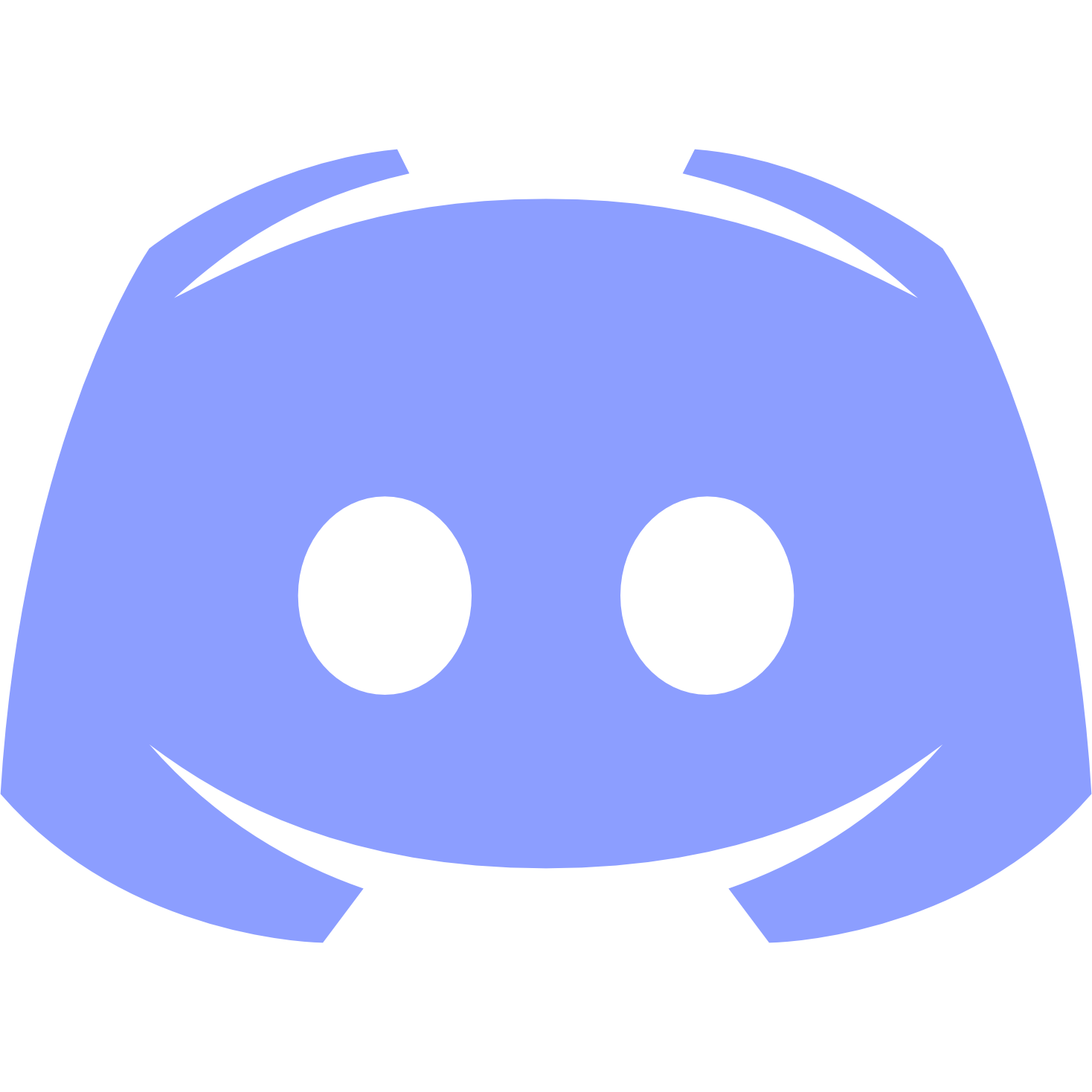 Discord sunucumuza tüm üyelerimiz davetlidir! ✨
Discord sunucumuza tüm üyelerimiz davetlidir! ✨